Linux é um sistema operacional criado em 1991 por Linus Torvalds, então um estudante finlandês, e hoje mantido por uma comunidade mundial de desenvolvedores (que inclui programadores individuais e empresas como a IBM, a HP e a Hitachi), coordenada pelo mesmo Linus, agora um desenvolvedor reconhecido mundialmente.
O Linux adota uma licença livre – o que significa, entre outras coisas, que todos os interessados podem usá-lo e redistribuí-lo. Aliado a diversos outros softwares livres, como o KDE, o GNOME, o Apache, o Firefox e o OpenOffice.org, o Linux pode formar um ambiente moderno, seguro e estável para o seu desktop ou servidor.
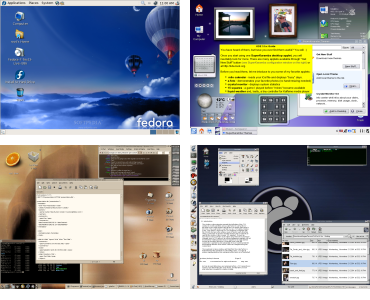
Acima você vê 3 telas do Linux em ambiente desktop. Continue lendo o artigo para saber como obter e instalar este sistema operacional em seu computador, ou mesmo como conhecê-lo sem alterar nada em seu disco rígido.
Selecionando uma distribuição
Você pode obter o Linux de diversas origens. Nunca opte por uma versão antiga – é comum encontrar usuários novos com dificuldades típicas de 2 anos atrás
(“O Linux não reconhece meu hardware”, “Não consigo discar para a Internet”)
justamente porque instalaram uma versão de 2 anos atrás,
que estava guardada num armário.
O Linux evolui muito rapidamente, e os principais distribuidores tendem a lançar versões novas a cada 3 ou 4 meses, ou pelo menos semestralmente.
Como em geral você pode obter o software gratuitamente ou a custo baixíssimo, não faz sentido optar pela versão antiga – espere mais alguns dias, e instale a mais recente.
Outro erro a ser evitado é optar por uma mini-distribuição,
“para ver como é esse tal Linux“.
De fato, existem mini-distribuições de boa qualidade, que podem ser instaladas na mesma partição que o Windows, e cujo download pode ser bem menor do que uma distribuição completa. Mas em geral o que você pode fazer com ela é limitado, e o suporte que você encontra na comunidade usuária é mais restrito, porque são raros os usuários experientes (portanto aptos a responder perguntas) que utilizam esse tipo de sistema.
Não vou indicar uma distribuição para você – todas têm vantagens e desvantagens. Cada caso é um caso, e eu opto entre elas de acordo com a necessidade do momento. Para saber as características de cada uma, você pode pesquisar nos artigos do BR-Linux, ou consultar os sites de cada uma delas. Segue uma lista parcial de distribuições de Linux disponíveis para download, para facilitar sua escolha:
- Conectiva (braço brasileiro da Mandriva)
- Kurumin (brasileira)
- Debian BR CDD (brasileira)
- Dual OS (nacional, versão de avaliação por 240 dias)
- Debian
- Fedora
- Gentoo
- Knoppix
- Mandriva
- Red Hat
- Slackware
- SUSE
- Ubuntu
- Yellow Dog Linux (para Mac)
Escolhendo uma distribuição para computadores ou laptops antigos
Há uma grande variedade de distribuições, e entre elas há algumas que possibilitam melhor desempenho em micros mais antigos, com pouca memória ou recursos limitados.
Nosso artigo 10 distribuições Linux para PCs antigos leva a um artigo em espanhol que apresenta 10 destas distribuições ‘light’, incluindo algumas mais conhecidas, como o Puppy, Slax e Xubuntu, e outras menos comuns. Algumas rodam até mesmo naquele velho 486 com 16MB de RAM.
Já as histórias de ‘ressuscitação de notebooks’ usualmente descrevem roteiros detalhados para instalar o Linux e drivers em um modelo específico de laptop. Este artigo é mais genérico. Como você faz para dar utilidade a um antigo notebook? Que passos estão envolvidos? Que distribuições de Linux vão funcionar?
Leia as respostas em Usando o Linux para dar sobrevida a um notebook antigo.
Recebendo CDs de Linux gratuitamente pelo correio
A distribuição Ubuntu mantém o projeto ShipIt,
que envia gratuitamente pelo correio CDs da versão corrente do Ubuntu a quem solicita via Internet.
que envia gratuitamente pelo correio CDs da versão corrente do Ubuntu a quem solicita via Internet.
Para solicitar os seus, é necessário antes criar uma conta (também gratuita) no serviço Lauchpad, e depois fazer login no ShipIt. Existe um FAQ com detalhes sobre o conteúdo dos CDs e a entrega.
Qualquer pessoa pode solicitar o envio de CDs gratuitos do Ubuntu, mas como eles são enviados do exterior e (segundo a FAQ) não têm declaração de valor, eventualmente a Receita (federal ou estadual) cobra, possivelmente pelo valor estimado – principalmente nos casos em que a encomenda é de uma grande quantidade de CDs. O FAQ do Ubuntu tem algumas informações úteis (procure pelo título “Will I have to pay taxes/duties?”) para quem tem dúvidas sobre o assunto ou recebeu o aviso de cobrança da Receita. Há até um exemplo de carta para enviar às autoridades responsáveis para explicar a situação e solicitar a isenção, além de outras dicas.
Live CDs: Linux sem instalação
Algumas distribuições são especialmente disponibilizadas na forma de Live CDs, capazes de rodar diretamente do CD e dispensando instalação no disco de seu computador – uma boa forma de ter seu primeiro contato. É fácil encontrá-los encartados em revistas de informática nas bancas de jornal, mas você também pode fazer o download e gravar seu próprio CD. Depois, basta certificar-se de que seu micro aceita inicializar pelo drive de CD (a maior parte dos micros produzidos nos últimos 5 anos aceita, mas às vezes é necessário alterar uma opção na BIOS – se tiver dúvida, consulte aquele seu primo técnico!), inserir o CD no drive e ligar o computador.
Veja abaixo alguns exemplos de Live CDs. Há muitos outros, e não é difícil encontrá-los.
- Kurumin (brasileira)
- Litrix (brasileira)
- Knoppix
- Mandriva (possui versão Live)
- Ubuntu (possui versão live)
Se precisar de dicas sobre como fazer o download, leia o capítulo anterior deste guia.
Gravando o CD
Se você tem um gravador de CD ou DVD funcionando em Linux, queimar um CD ou DVD com esta imagem ISO pode ser bastante simples, bastando usar os utilitários incluídos na própria distribuição (sugiro o excelente k3b).
Mas muitos usuários interessados em um primeiro contato com o Linux só podem gravar CDs a partir do Windows.
Para estes, também há soluções – a maior parte dos programas de gravação de CDs incluem funções para gravar a partir de arquivos de imagem.
Abaixo há 2 procedimentos (para o Nero e o Easy CD Creator) como exemplo.
Para gravar um CD de imagem ISO no Nero Burning Rom, vá em File/Burn Image.
No diálogo, clique no “Image files (*.nrg)” e selecione “All files (*.*)”.
Selecione a sua imagem ISO e confirme.
No diálogo seguinte, verifique:
tipo da imagem: Data mode 1. Block size: 2048. Image header: 0. Image trailer: 0.
Clique em Ok, e certifique-se de que no próximo diálogo as opções “write” e “finalize” estejam ativas.
Para gravar no Easy CD Creator, vá em File / Create CD from disc image.
No campo “Files of type”, selecione “ISO image files”.
Agora é só selecionar seu arquivo, e ele fará o resto por você.
Usuários experientes de Linux podem querer ver o conteúdo da imagem ISO sem ter que queimar um CD.
A mesma técnica pode ser utilizada para instalações via HD ou via rede, se a distribuição de Linux suportar.
O comando para montar sua imagem ISO como se fosse um CD é:
mount -o loop,unhide -t iso9660 -r nome-da-imagem.iso /mnt/iso
Nota: o diretório /mnt/iso tem que ter sido criado previamente.
Nenhum comentário:
Postar um comentário